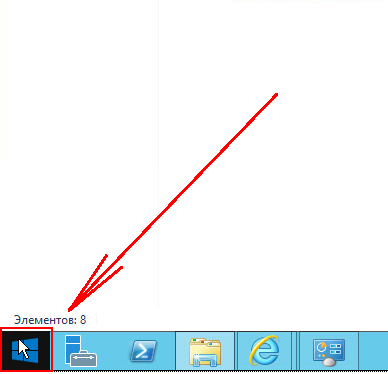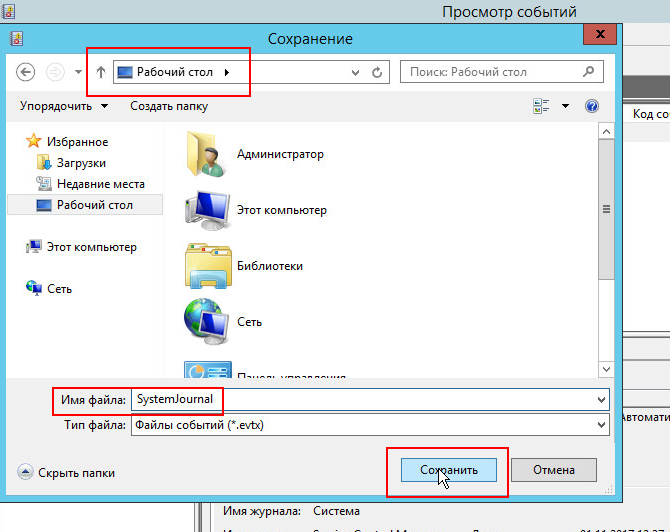- Системный журнал windows server 2012 r2
- Как открыть в просмотр событий
- Фильтрация в просмотре событий
- Посмотреть логи windows PowerShell
- Дополнительные продукты
- Удаленный просмотр логов
- Как посмотреть журнал ошибок ОС Windows 2012
- Просмотр системного журнала
- Экспорт журнала
- Использование сборщика журналов Windows Server Essentials Use the Windows Server Essentials Log Collector
- Сбор сведений о среде Environment information collected
- Собираемые сведения о службах Services information collected
- Службы сервера Server services
- Службы сетевых компьютеров Network computer services
- Сбор сведений из журналов и реестров Logs and registry information collected
- Сведения из журналов и реестра сервера Server logs and registry information
- Сведения из журналов и реестра компьютеров сети Network computer logs and registry information
- Журналы компьютеров, которые работают не под управлением ОС Windows Logs for computers that do not run a version of the Windows operating system
Системный журнал windows server 2012 r2
Всем привет, тема стать как посмотреть логи windows. Что такое логи думаю знают все, но если вдруг вы новичок, то логи это системные события происходящие в операционной системе как Windows так и Linux, которые помогают отследить, что, где и когда происходило и кто это сделал. Любой системный администратор обязан уметь читать логи windows.
Примером из жизни может служить ситуация когда на одном из серверов IBM, выходил из строя диск и для технической поддержки я собирал логи сервера, для того чтобы они могли диагностировать проблему. За собирание и фиксирование логов в Windows отвечает служба Просмотр событий. Просмотр событий это удобная оснастка для получения логов системы.
Как открыть в просмотр событий
Зайти в оснастку Просмотр событий можно очень просто, подойдет для любой версии Windows. Нажимаете волшебные кнопки
Откроется у вас окно просмотр событий windows в котором вам нужно развернуть пункт Журналы Windows. Пробежимся по каждому из журналов.
Журнал Приложение, содержит записи связанные с программами на вашем компьютере. В журнал пишется когда программа была запущена, если запускалась с ошибкоу, то тут это тоже будет отражено.
Журнал аудит, нужен для понимания кто и когда что сделал. Например вошел в систему или вышел, попытался получить доступ. Все аудиты успеха или отказа пишутся сюда.
Пункт Установка, в него записывает Windows логи о том что и когда устанавливалось Например программы или обновления.
Самый важный журнал Это система. Сюда записывается все самое нужное и важное. Например у вас был синий экран bsod, и данные сообщения что тут заносятся помогут вам определить его причину.
Так же есть логи windows для более специфических служб, например DHCP или DNS. Просмотр событий сечет все :).
Фильтрация в просмотре событий
Предположим у вас в журнале Безопасность более миллиона событий, наверняка вы сразу зададите вопрос есть ли фильтрация, так как просматривать все из них это мазохизм. В просмотре событий это предусмотрели, логи windows можно удобно отсеять оставив только нужное. Справа в области Действия есть кнопка Фильтр текущего журнала.
Вас попросят указать уровень событий:
- Критическое
- Ошибка
- Предупреждение
- Сведения
- Подробности
Все зависит от задачи поиска, если вы ищите ошибки, то смысла в других типах сообщение нету. Далее можете для того чтобы сузить границы поиска просмотра событий укзать нужный источник событий и код.
Так что как видите разобрать логи windows очень просто, ищем, находим, решаем. Так же может быть полезным быстрая очистка логов windows:
Посмотреть логи windows PowerShell
Было бы странно если бы PowerShell не умел этого делать, для отображения log файлов открываем PowerShell и вводим вот такую команду
В итоге вы получите список логов журнала Система
Тоже самое можно делать и для других журналов например Приложения
небольшой список абревиатур
- Код события — EventID
- Компьютер — MachineName
- Порядковый номер события — Data, Index
- Категория задач — Category
- Код категории — CategoryNumber
- Уровень — EntryType
- Сообщение события — Message
- Источник — Source
- Дата генерации события — ReplacementString, InstanceID, TimeGenerated
- Дата записи события — TimeWritten
- Пользователь — UserName
- Сайт — Site
- Подразделение — Conteiner
Например, для того чтобы в командной оболочке вывести события только со столбцами «Уровень», «Дата записи события», «Источник», «Код события», «Категория» и «Сообщение события» для журнала «Система», выполним команду:
Если нужно вывести более подробно, то заменим Format-Table на Format-List
Как видите формат уже более читабельный.
Так же можно пофильтровать журналы например показать последние 20 сообщений
Или выдать список сообщение позднее 1 ноября 2014
Дополнительные продукты
Так же вы можете автоматизировать сбор событий, через такие инструменты как:
- Комплекс мониторинга Zabbix
- Через пересылку событий средствами Windows на сервер коллектор
- Через комплекс аудита Netwrix
- Если у вас есть SCOM, то он может агрегировать любые логи Windows платформ
- Любые DLP системы
Так что вам выбирать будь то просмотр событий или PowerShell для просмотра событий windows, это уже ваше дело. Материал сайта pyatilistnik.org
Удаленный просмотр логов
Не так давно в появившейся операционной системе Windows Server 2019, появился компонент удаленного администрирования Windows Admin Center. Он позволяет проводить дистанционное управление компьютером или сервером, подробнее он нем я уже рассказывал. Тут я хочу показать, что поставив его себе на рабочую станцию вы можете подключаться из браузера к другим компьютерам и легко просматривать их журналы событий, тем самым изучая логи Windows. В моем примере будет сервер SVT2019S01, находим его в списке доступных и подключаемся (Напомню мы так производили удаленную настройку сети в Windows).
Далее вы выбираете вкладку «События», выбираете нужный журнал, в моем примере я хочу посмотреть все логи по системе. С моей точки зрения тут все просматривать куда удобнее, чем из просмотра событий. Плюсом будет, то что вы это можете сделать из любого телефона или планшета. В правом углу есть удобная форма поиска
Если нужно произвести более тонкую фильтрацию логов, то вы можете воспользоваться кнопкой фильтра.
Тут вы так же можете выбрать уровень события, например оставив только критические и ошибки, задать временной диапазон, код событий и источник.
Вот пример фильтрации по событию 19.
Очень удобно экспортировать полностью журнал в формат evxt, который потом легко открыть через журнал событий. Так, что Windows Admin Center, это мощное средство по просмотру логов.
Второй способ удаленного просмотров логов Windows, это использование оснастки управление компьютером или все той же «Просмотр событий». Чтобы посмотреть логи Windows на другом компьютере или сервере, в оснастке щелкните по верхнему пункту правым кликом и выберите из контекстного меню «Подключиться к другому компьютеру«.
Указываем имя другого компьютера, в моем примере это будет SVT2019S01
Если все хорошо и нет блокировок со стороны брандмауэра или антивируса, то вы попадете в удаленный просмотр событий .если будут блокировки, то получите сообщение по типу, что не пролетает трафик COM+.
Как посмотреть журнал ошибок ОС Windows 2012
Просмотр системного журнала
Если в работе Windows 2012 появляется какая-то нестабильность, или появляются ошибки запуска\установки приложений, то это может быть связано с появлениями ошибок в самой операционной системе.
Все системные ошибки и предупреждения можно найти в «Журнале системы«.
В нем сохраняется информация о событиях, записываемых системными компонентами Windows.
Для просмотра и сохранения системного журнала нужно выполнить шаги:
Открыть «Пуск«:
Открыть «Панель управления«:
В «Панели управления» выбрать «Просмотр журналов событий«
В открывшемся окне выбрать «Просмотр событий» -> «Журналы Windows» -> «Система«
Экспорт журнала
Системный журнал в полном объеме можно выгрузить путем нажатия на ссылку «Сохранить все события как. «
После нажатия ссылки «Сохранить все события как. » нужно выбрать путь и имя файла для сохраняемого журнала.
При сохранении файла возможно появление окна «Отображение сведений«.
В данном окне нужно выбрать пункт «Отображать сведения для следуюших языков: Русский«
Использование сборщика журналов Windows Server Essentials Use the Windows Server Essentials Log Collector
Область применения: Windows Server 2016 Essentials, Windows Server 2012 R2 Essentials, Windows Server 2012 Essentials Applies To: Windows Server 2016 Essentials, Windows Server 2012 R2 Essentials, Windows Server 2012 Essentials
При устранении неполадок, связанных с компьютером, у представителя службы поддержки пользователей Майкрософт могут попросить вас собрать журналы с серверов, компьютеров в сети или с помощью сборщика журналов Windows Server Essentials. When you are troubleshooting computer issues, a representative from Microsoft Customer Service and Support may ask you to gather logs from servers, computers on the network, or both by using the Windows Server Essentials Log Collector.
Сборщик журналов копирует журналы программ, событий и прочую информацию среды в единый ZIP-файл по указанному адресу. The Log Collector copies program logs, event reviewer logs, and related environment information into a single zip file at a specified location. Сборщик журналов можно запускать непосредственно c сервера или любого компьютер сети, а также через удаленное подключение к компьютерам. You can run the Log Collector directly from the server or any computer on the network, or by using a remote connection to the computers.
Сборщик журналов не проводит анализ сетевых проблем и не вносит изменения в настройки серверов или компьютеров сети. The Log Collector does not analyze network issues or make changes to any server or computer on the network. Дополнительную информацию об устранении сетевых неполадок см. в справочной документации по вашему серверу. For information about how to troubleshoot network issues, see the Help documentation for your server product. В этом разделе Компьютеры в сети, отличные от сервера, называются сетевыми компьютерами. In this guide, the computers on your network, other than your server, are called network computers.
Чтобы установить и запустить сборщик журналов, выполните шаги, описанные в следующих разделах. To install and run the Log Collector, perform the steps in the following topics:
Сбор сведений о среде Environment information collected
Для каждого компьютера сети или сервера, указанного вами, сборщик журналов собирает следующие сведения о среде и помещает их в файл журнала коллекции: For each network computer or server that you specify, the Log Collector gathers the following environment information and places it into the log collection file.
Версия операционной системы Operating system version
Изготовитель и описание ЦП CPU manufacturer and description
Объем памяти и ее выделение Memory amount and allocation
Сетевые адаптеры, связанные с TCP/IP Network adapters that are bound to TCP/IP
Языковой стандарт Locale
Конфигурация хранилища Storage configuration
Сведения о файле узла Host file information
Журналы событий, включая события приложений, системные события, события Windows Server и Media Center Event Logs including Application, System, Windows Server and Media Center
Сообщения диспетчера управления службами Service Control Manager messages
События перезагрузки и Центра обновления Windows Reboot events and Windows Update events
Системные ошибки и ошибки приложений System Errors and Application Errors
Собираемые сведения о службах Services information collected
Службы сервера Server services
Служба резервного копирования Windows Server клиентского компьютера Windows Server Client Computer Backup Service
Поставщик службы резервного копирования Windows Server клиентского компьютера Windows Server Client Computer Backup Provider Service
Поставщик устройств Windows Server Windows Server Devices Provider
Управление доменными именами Windows Server Windows Server Domain Name Management
Реестр поставщика службы Windows Server Windows Server Service Provider Registry
Поставщик параметров Windows Server Windows Server Settings Provider
Служба UPnP-устройств Windows Server Windows Server UPnP Device Service
Поставщик средств удаленного администрирования Windows Server Windows Server Remote Web Access Administration Provider
Служба работоспособности Windows Server Windows Server Health Service
Служба хранения данных Windows Server Windows Server Storage Service
Служба SQM Windows Server Windows Server SQM Service
Службы сетевых компьютеров Network computer services
Поставщик службы резервного копирования Windows Server клиентского компьютера Windows Server Client Computer Backup Provider Service
Служба работоспособности Windows Server Windows Server Health Service
Реестр поставщика службы Windows Server Windows Server Service Provider Registry
Служба SQM Windows Server Windows Server SQM Service
Сбор сведений из журналов и реестров Logs and registry information collected
Для каждого указанного компьютера сети или сервера сборщик журналов собирает следующие сведения из журналов и реестра от сервера и компьютеров сети: For each network computer or server specified, the Log Collector gathers log and registry information from the server and network computer as follows.
Сведения из журналов и реестра сервера Server logs and registry information
Журналы серверных продуктов, с \Микрософт\виндовс сервер\логс Server product logs, from
Запланированные задачи Scheduled tasks
Журналы API установки Setup API logs
Журналы центра обновления Windows Windows Update logs
Файл оповещений о работоспособности Health Alerts file
Файл сведений об устройствах Devices Info file
Файл журнала архивации сервера Server Backup Log file
Файл журнала Panther Panther Log file
Разделы реестра из Registry keys, from
\\ HKEY_LOCAL_MACHINE\SOFTWARE\Microsoft\Windows Server \\HKEY_LOCAL_MACHINE\SOFTWARE\Microsoft\Windows Server \
Сведения из журналов и реестра компьютеров сети Network computer logs and registry information
Журналы продуктов для сетевого компьютера в \Микрософт\виндовс сервер\логс Network computer product logs at
Файл оповещений о работоспособности в \Микрософт\виндовс сервер\дата Health Alerts file at
Журналы центра обновления Windows Windows Update logs
Журналы API установки Setup API logs
Сведения о запланированных задачах Scheduled tasks info
Разделы реестра от \ \ HKEY_LOCAL_MACHINE \Софтваре\микрософт\виндовс Server Registry keys from \\HKEY_LOCAL_MACHINE \SOFTWARE\Microsoft\Windows Server \
Журналы компьютеров, которые работают не под управлением ОС Windows Logs for computers that do not run a version of the Windows operating system
Сборщик журналов не собирает файлы журналов с компьютеров, которые работают не под управлением ОС Windows. The Log Collector does not gather log files from computers that do not run a version of the Windows operating system. При использовании компьютеров, работающих под управлением ОС, отличной от Windows, вручную скопируйте следующие файлы журналов в ту же папку, где хранятся файлы сборщика журналов: For non-Windows computers, manually copy the following log files to the same location where you are storing the Log Collector files.
Library/Logs/Windows Server.log Library/Logs/Windows Server.log
Библиотека/журналы/Крашрепортер/панель запуска — (копирование всех файлов панели запуска- . Crash) Library/Logs/CrashReporter/LaunchPad- (copy all of the LaunchPad- .crash files)
Библиотека/журналы/Диагностикрепортс/панель запуска — (копирование всех файлов панели запуска- . Crash) Library/Logs/DiagnosticReports/LaunchPad- (copy all of the LaunchPad- .crash files)